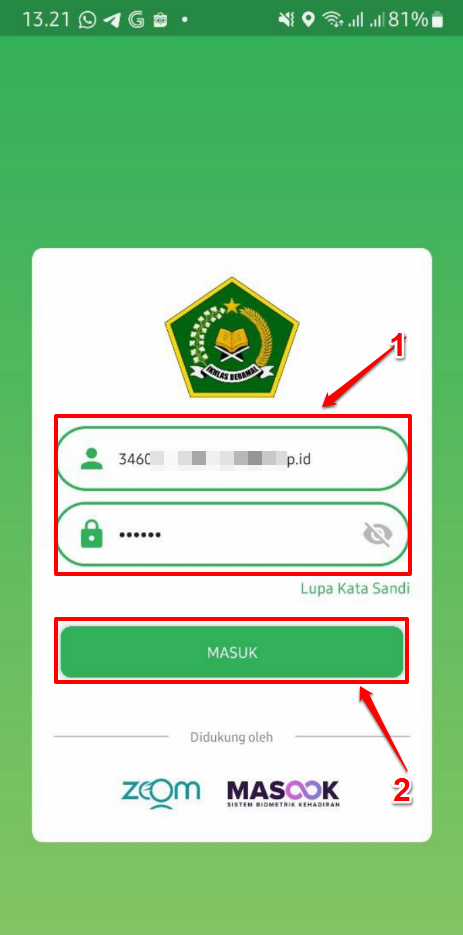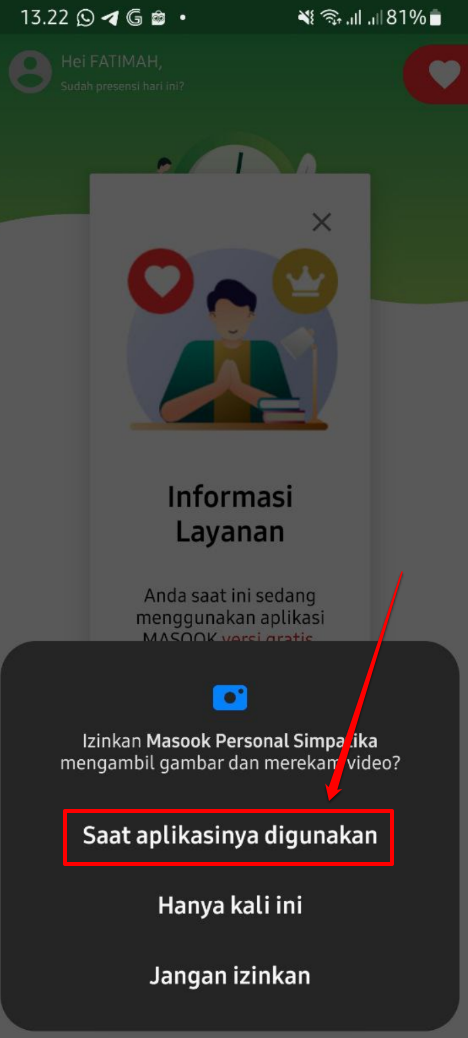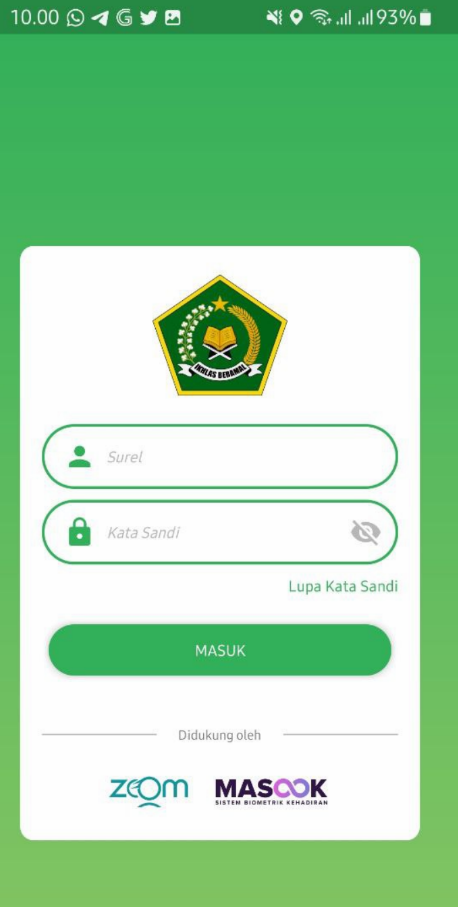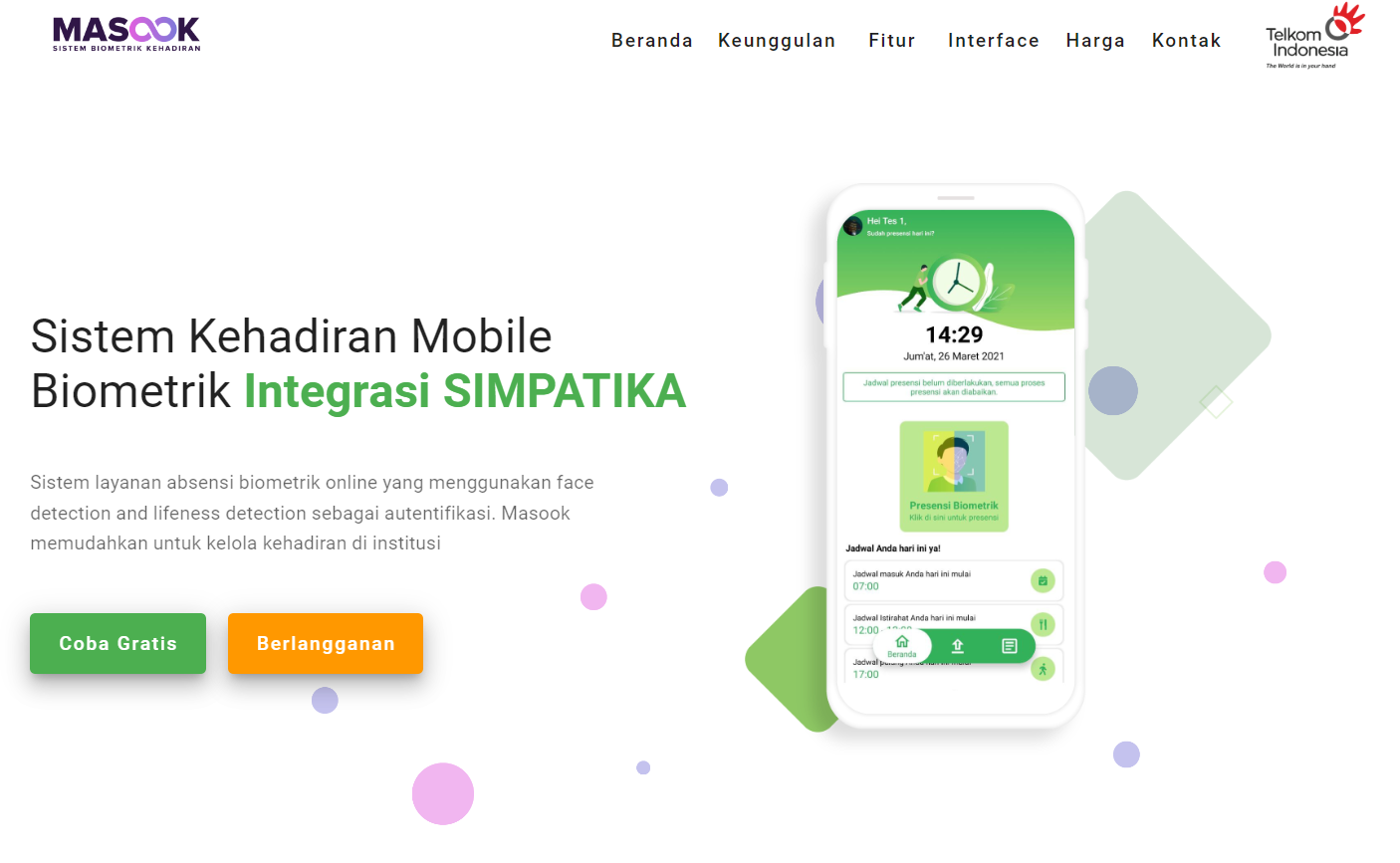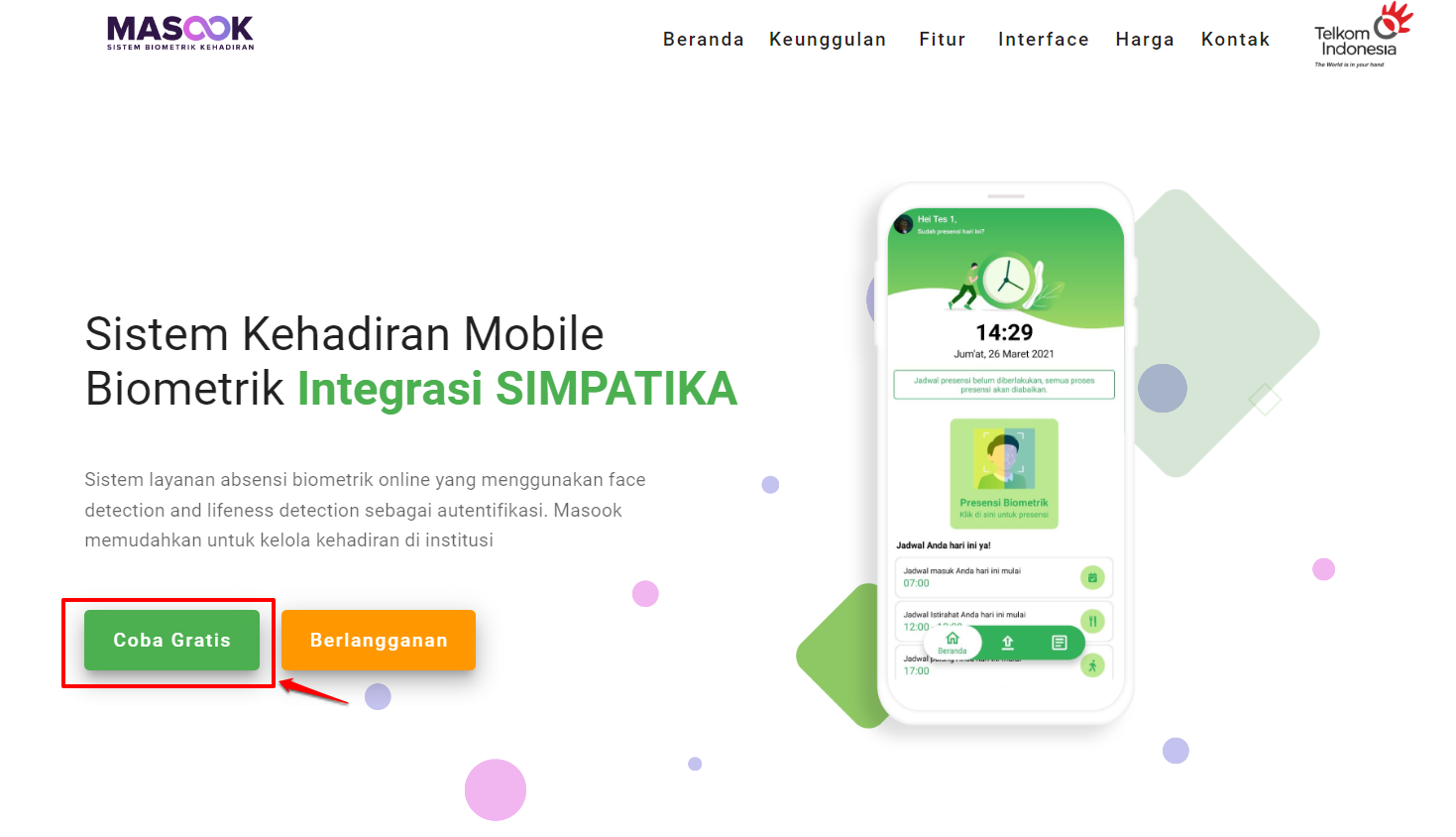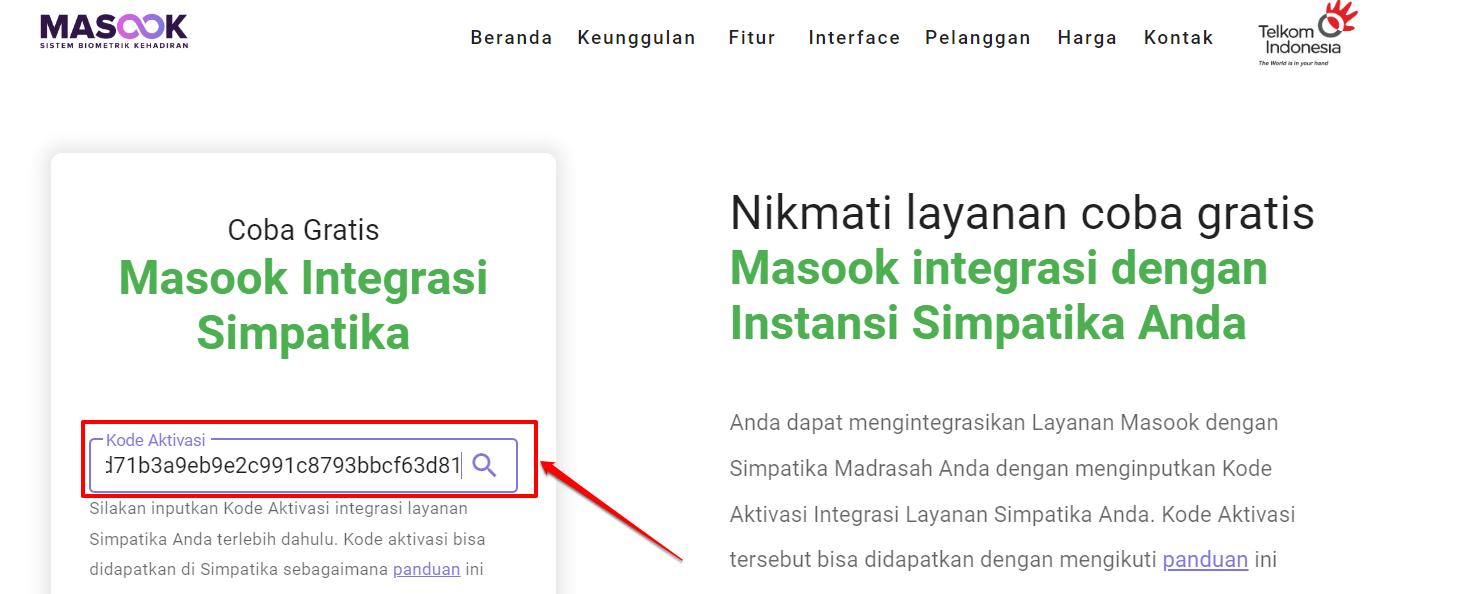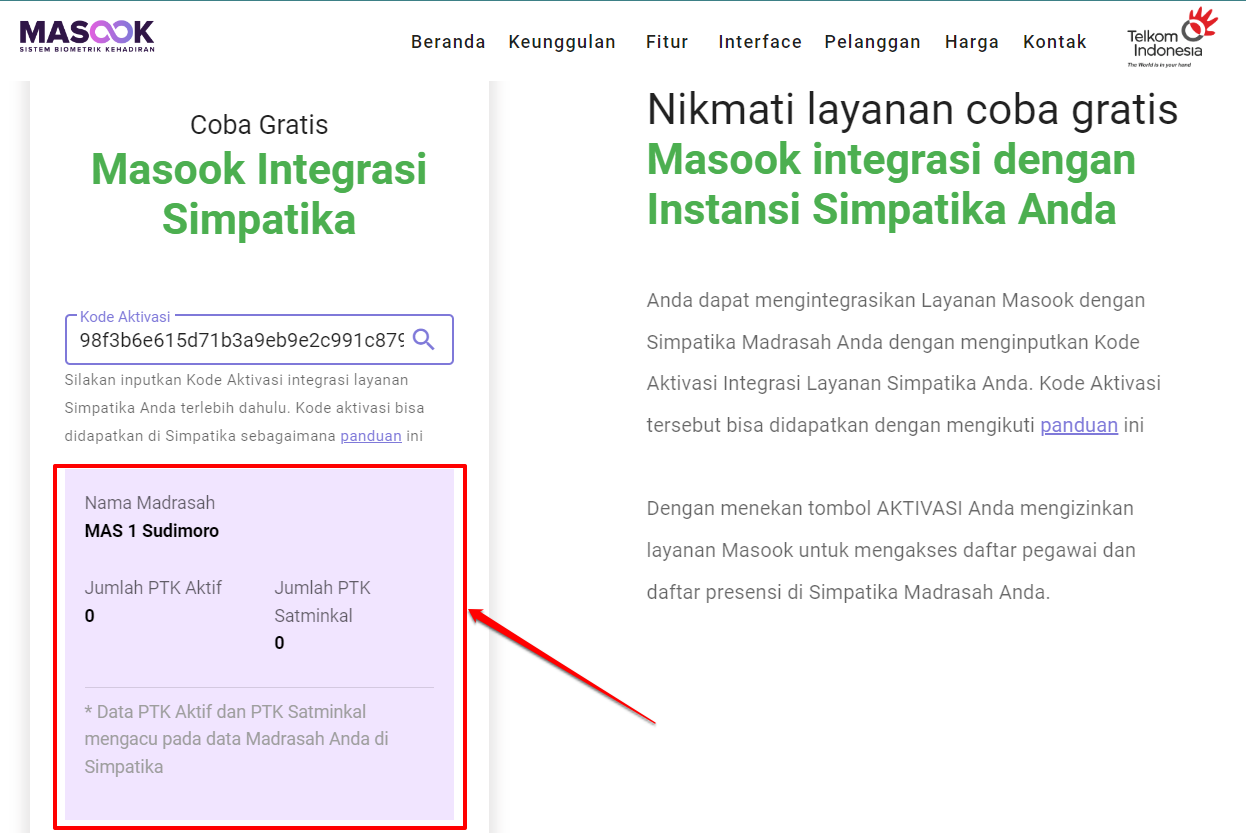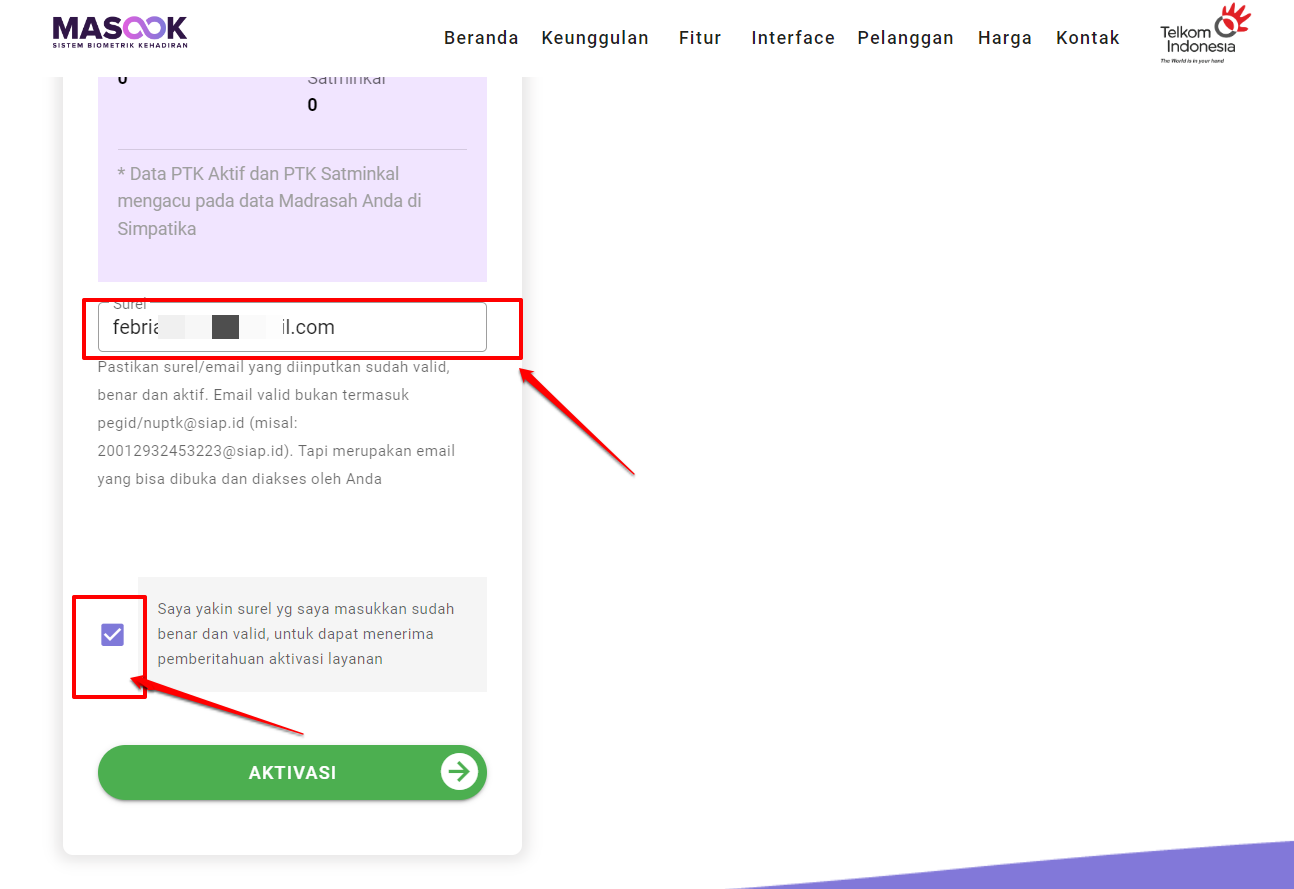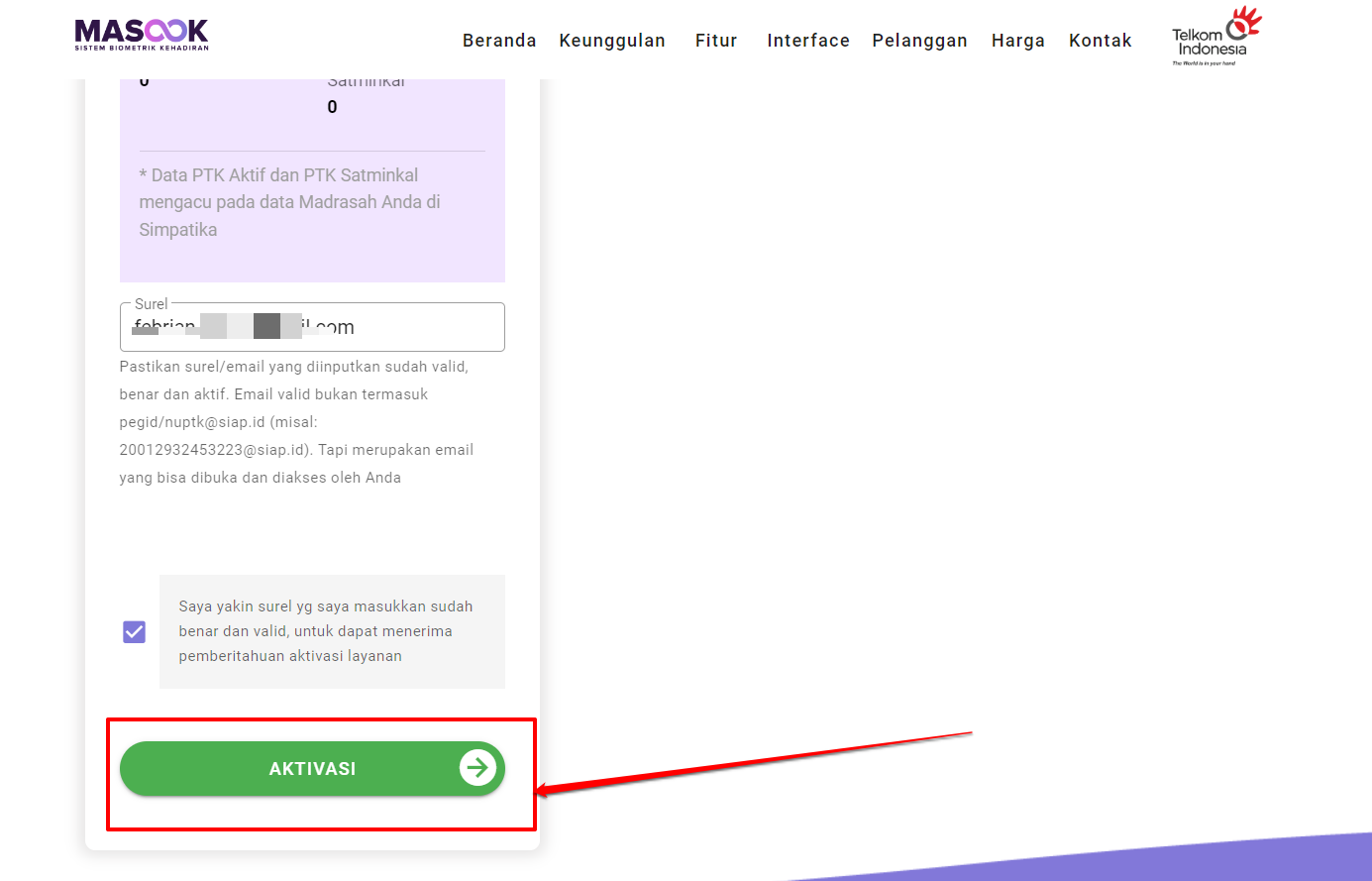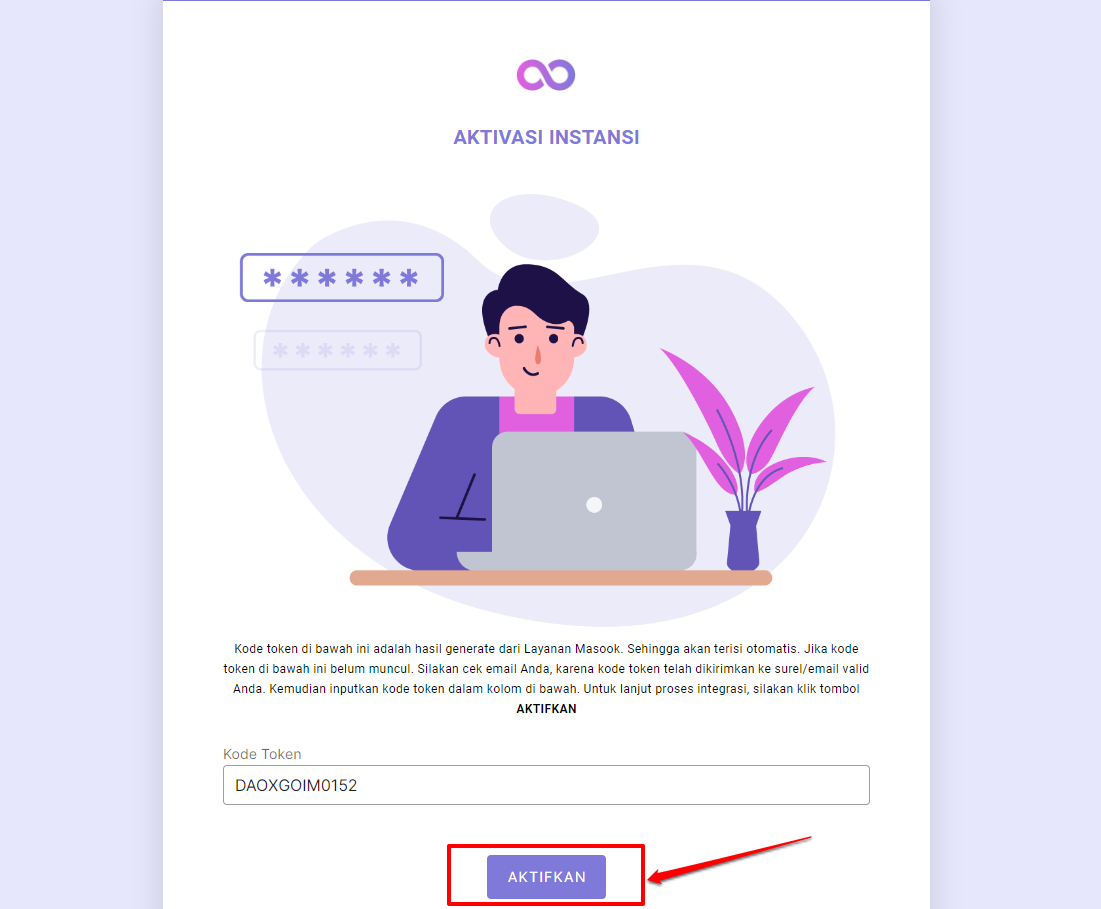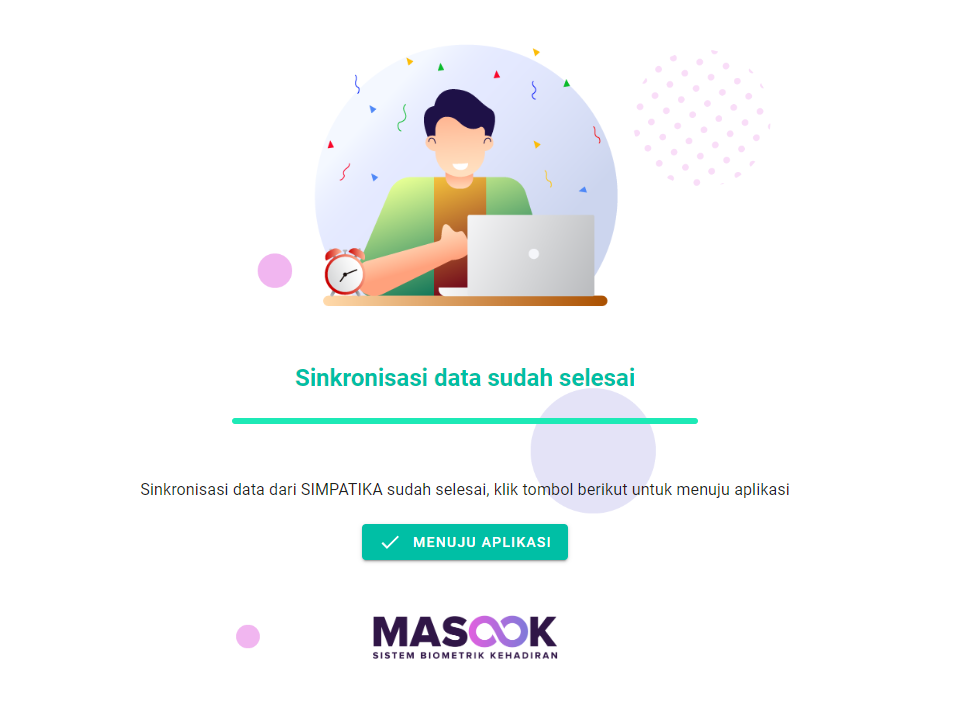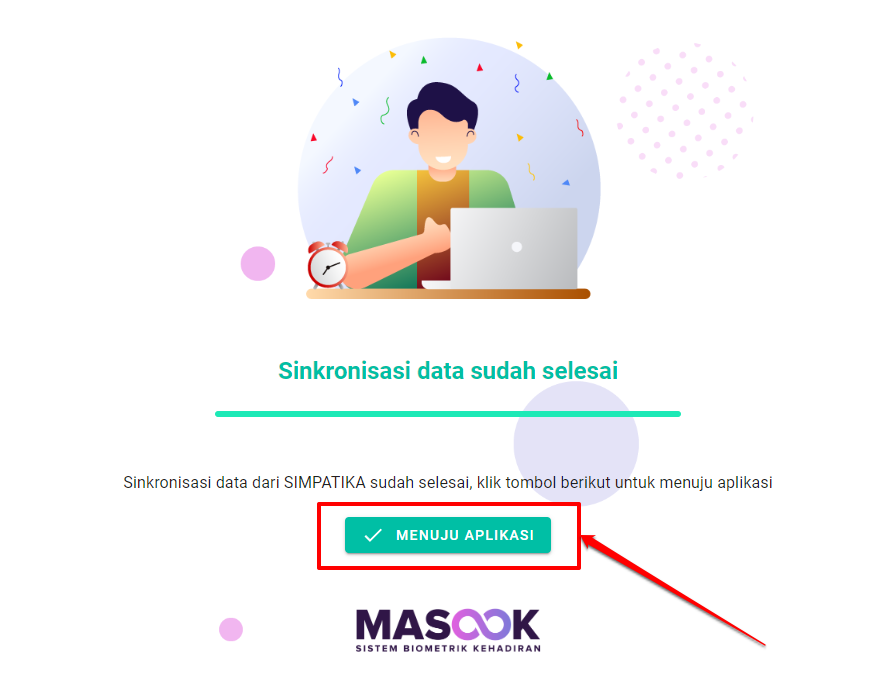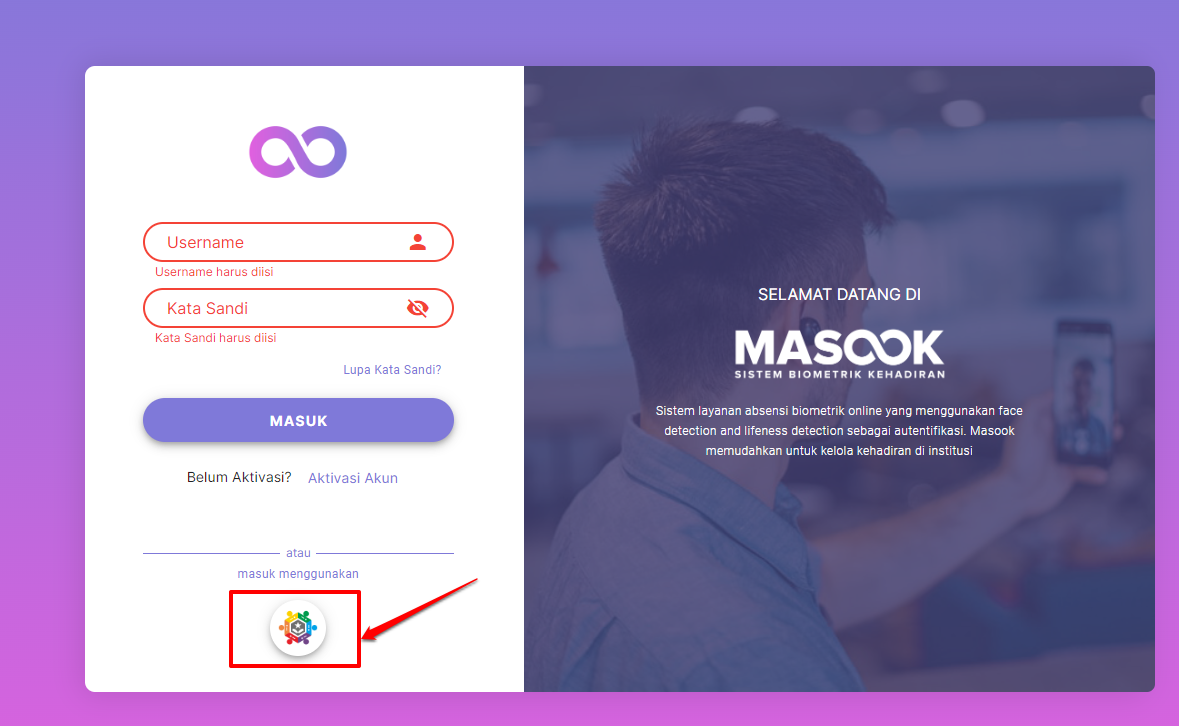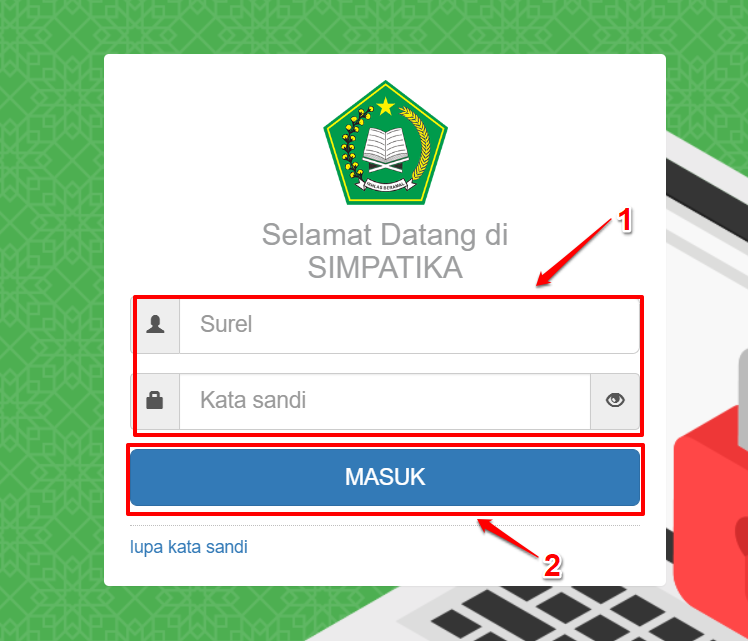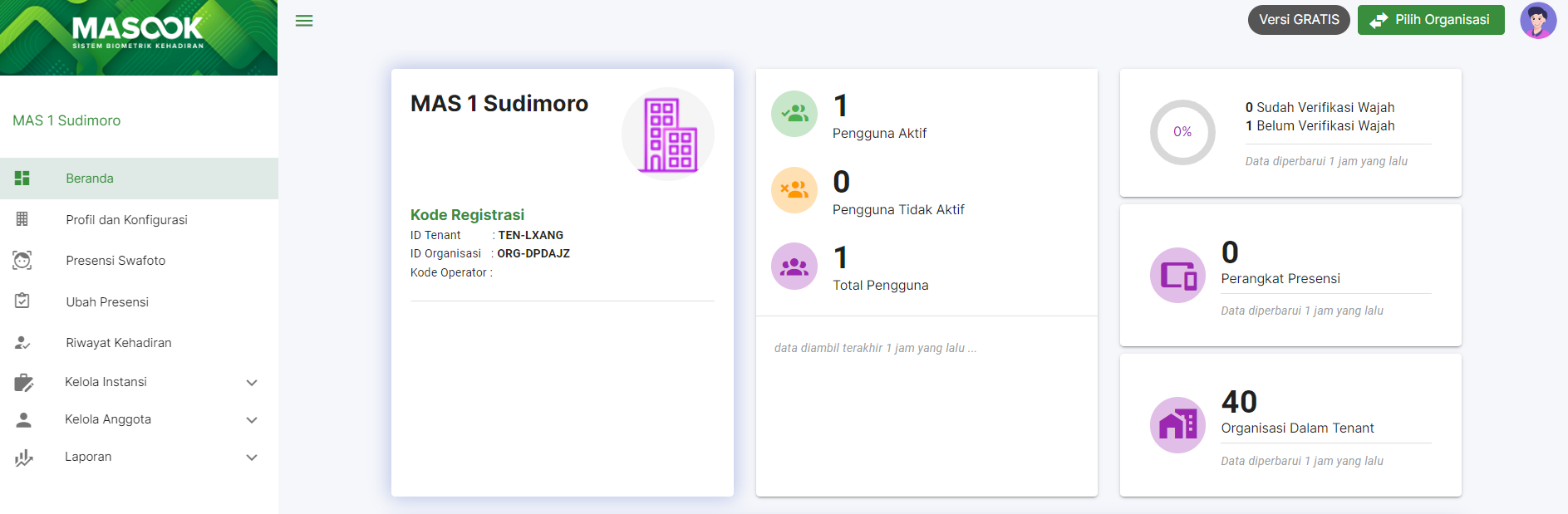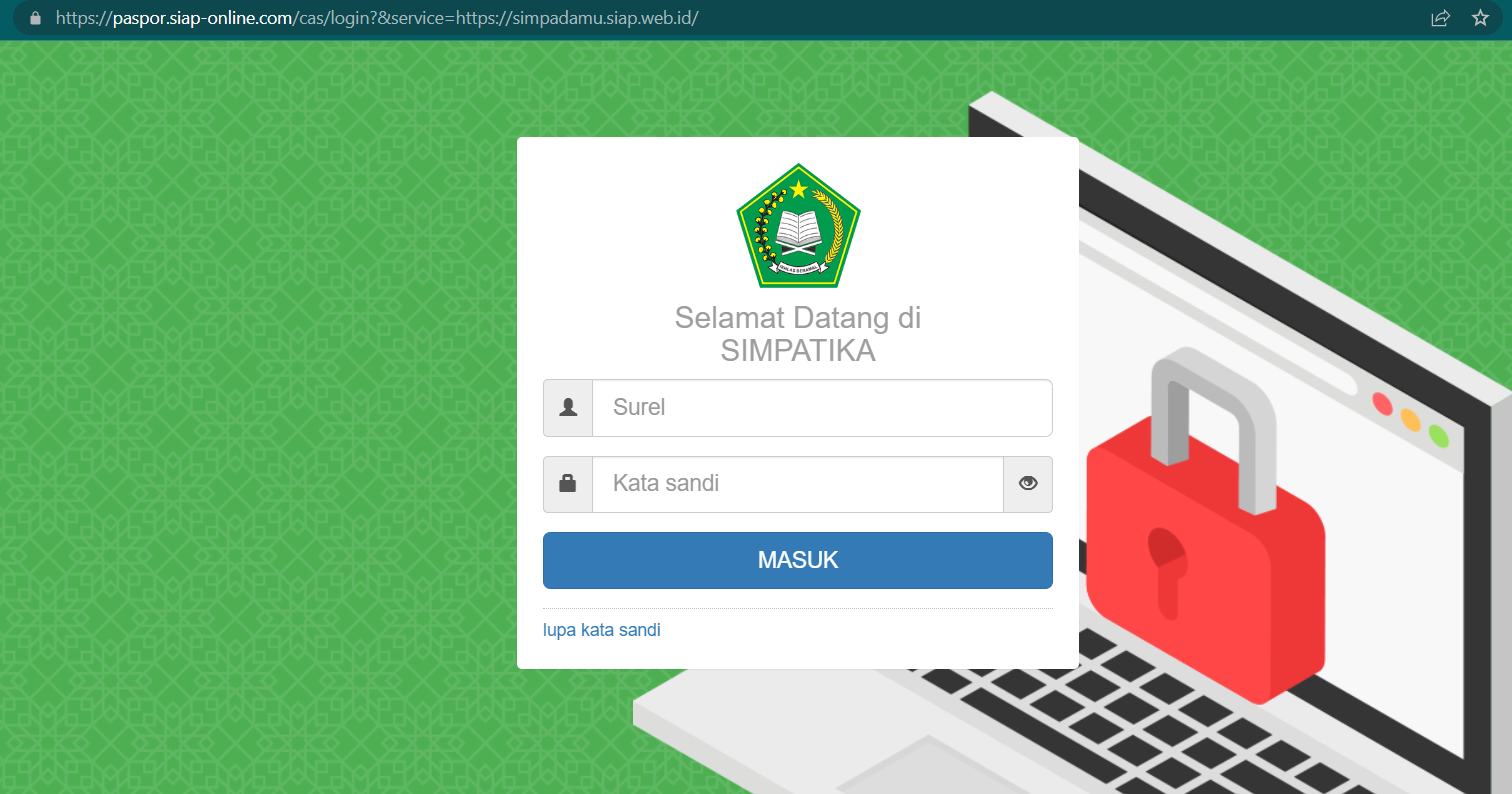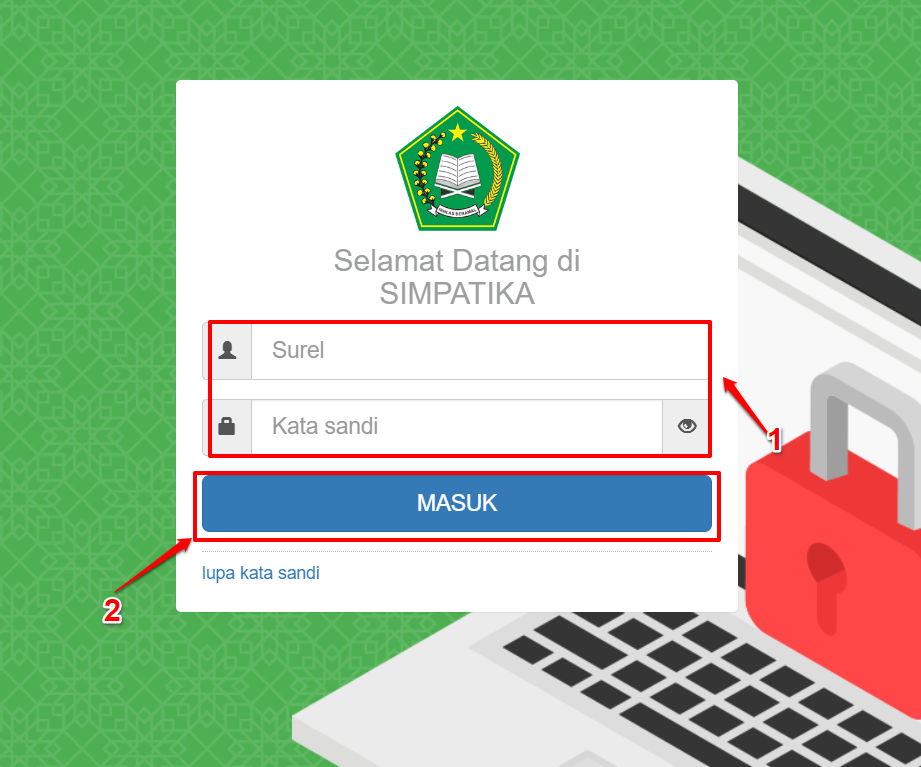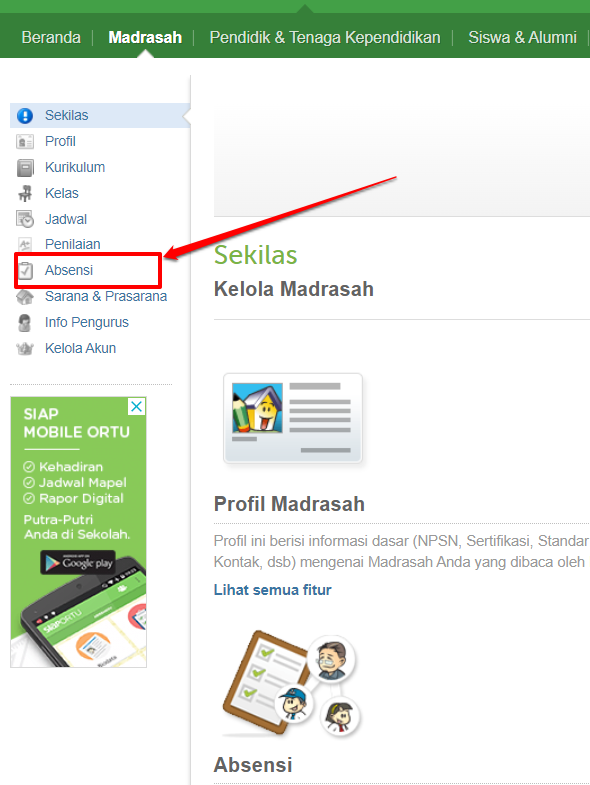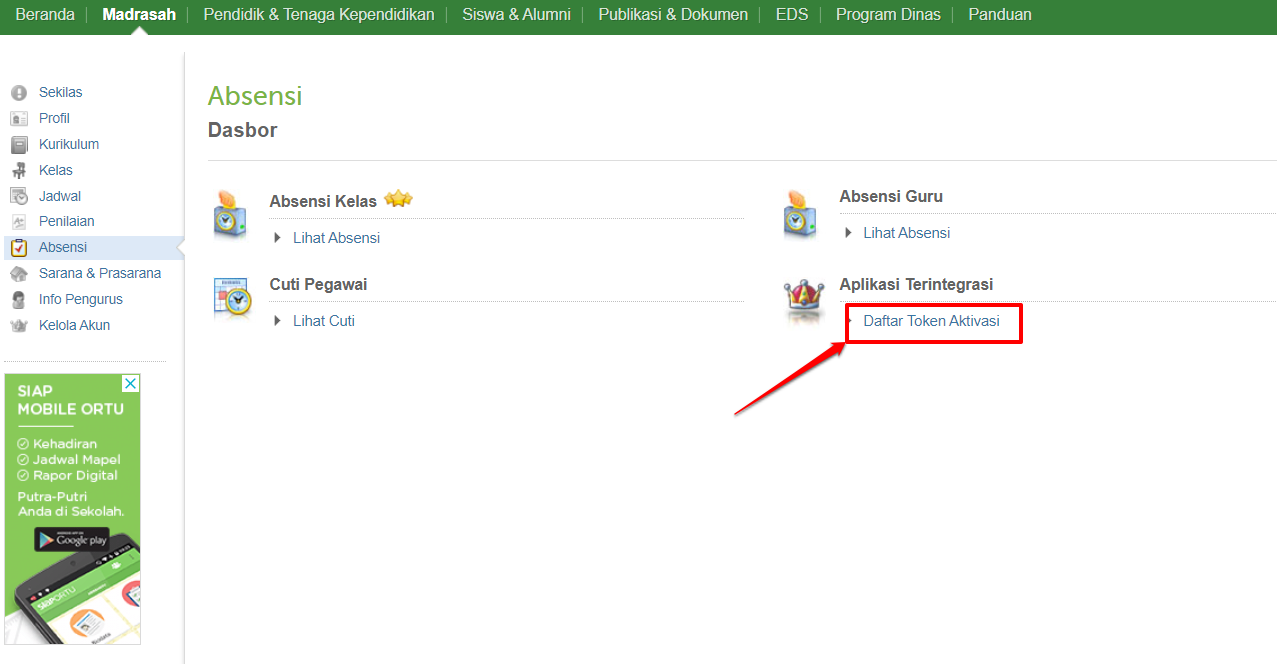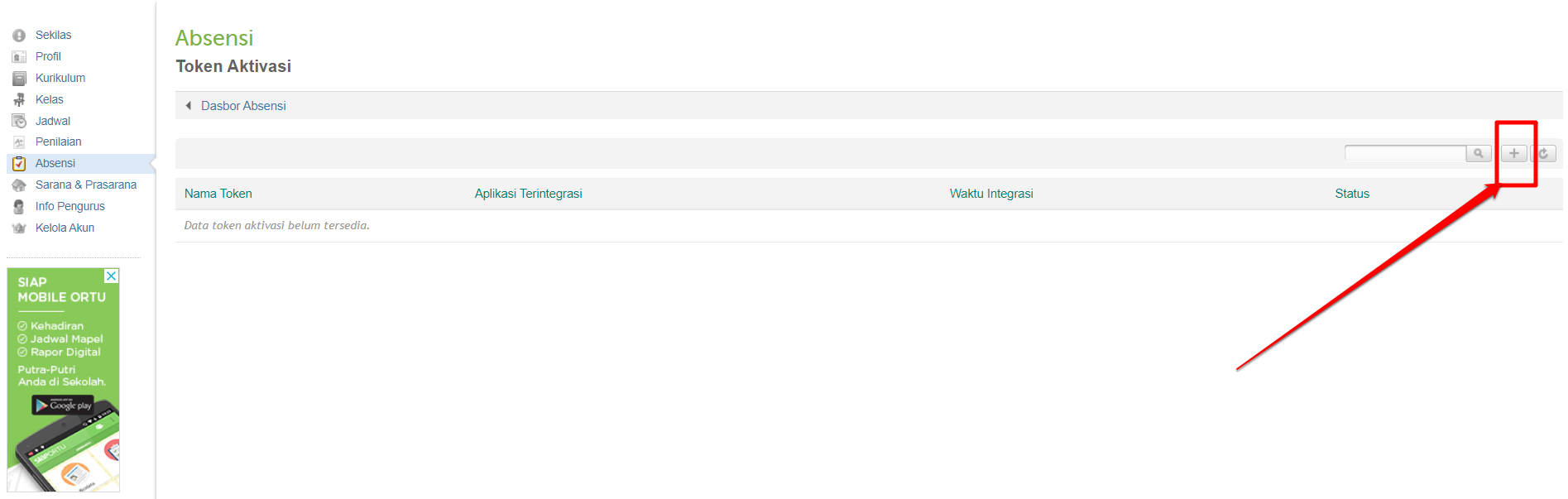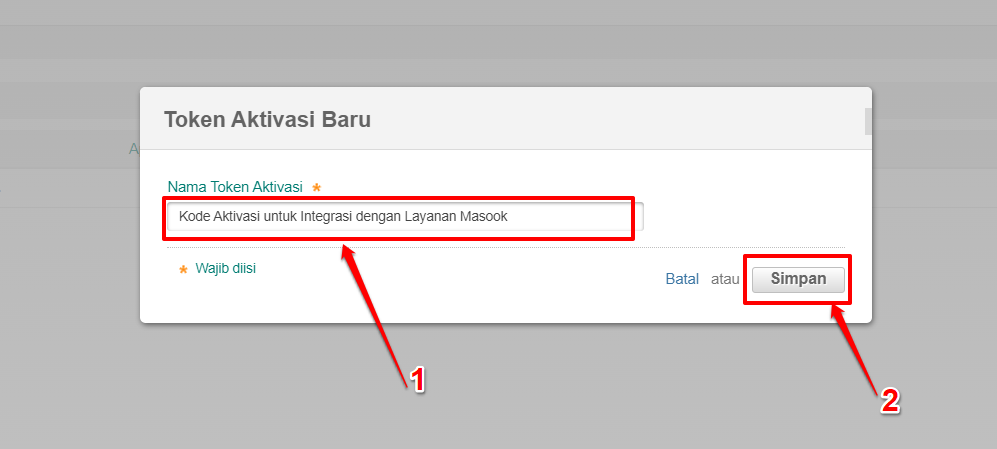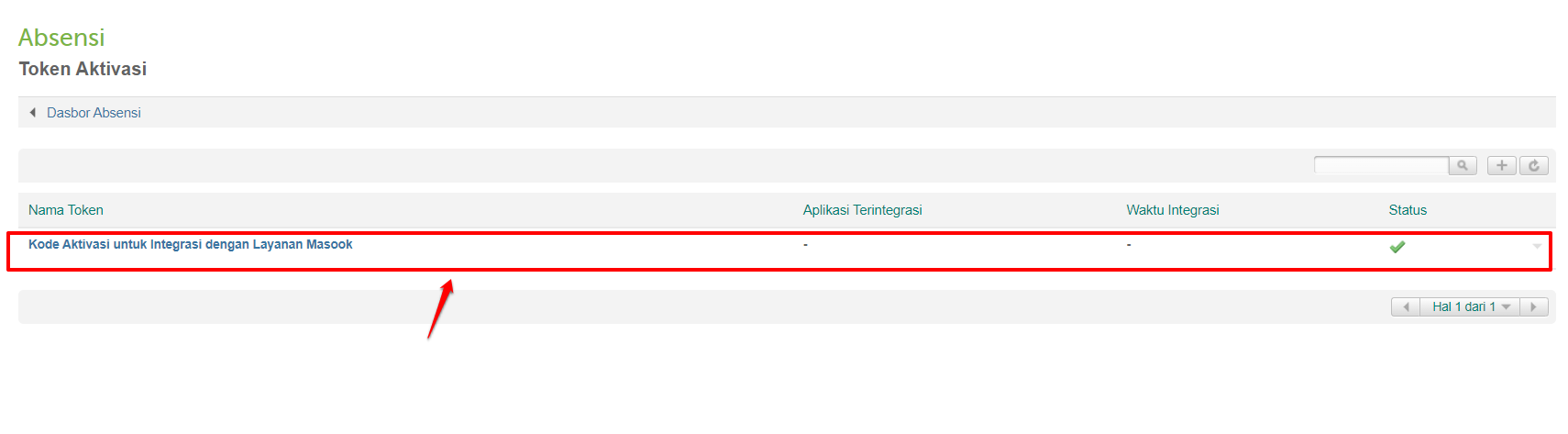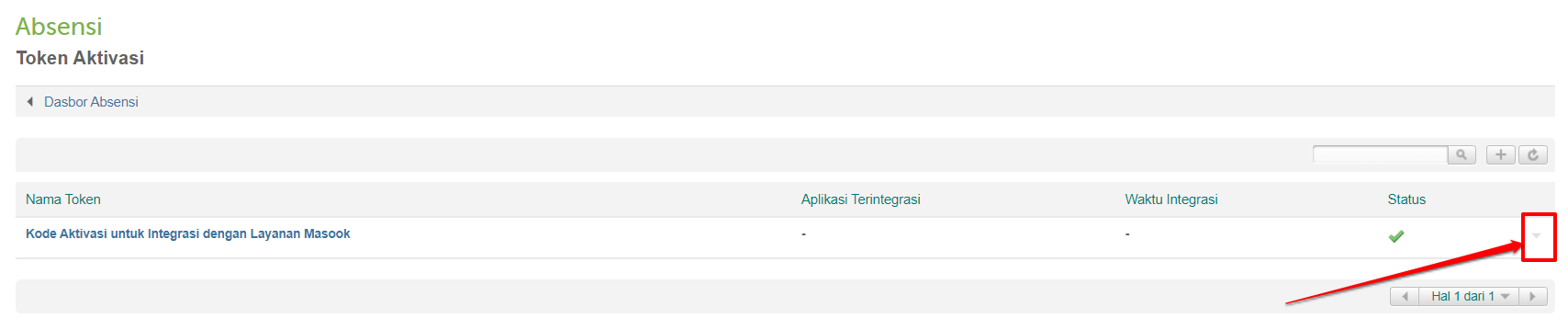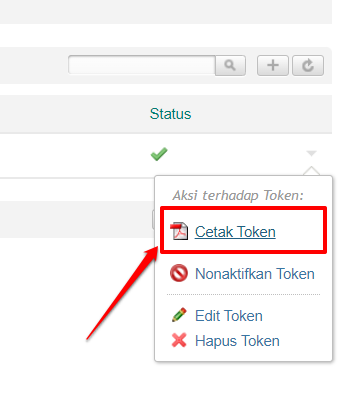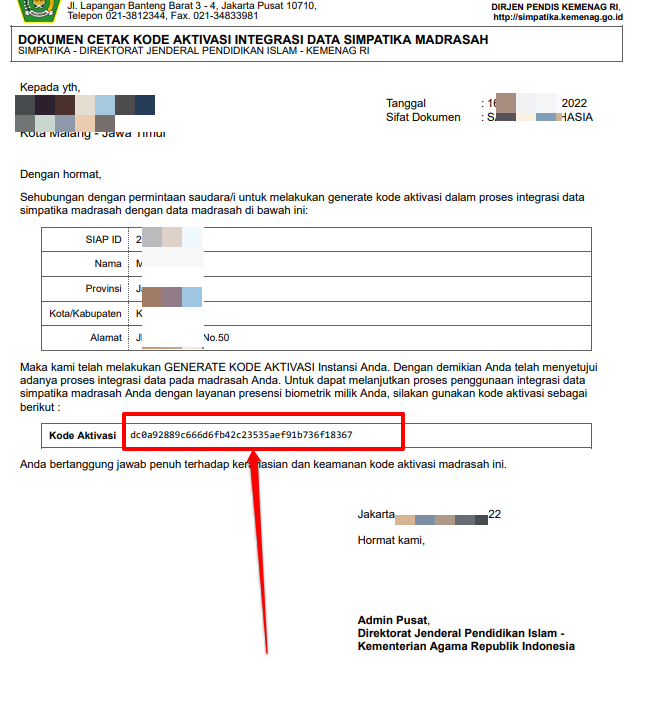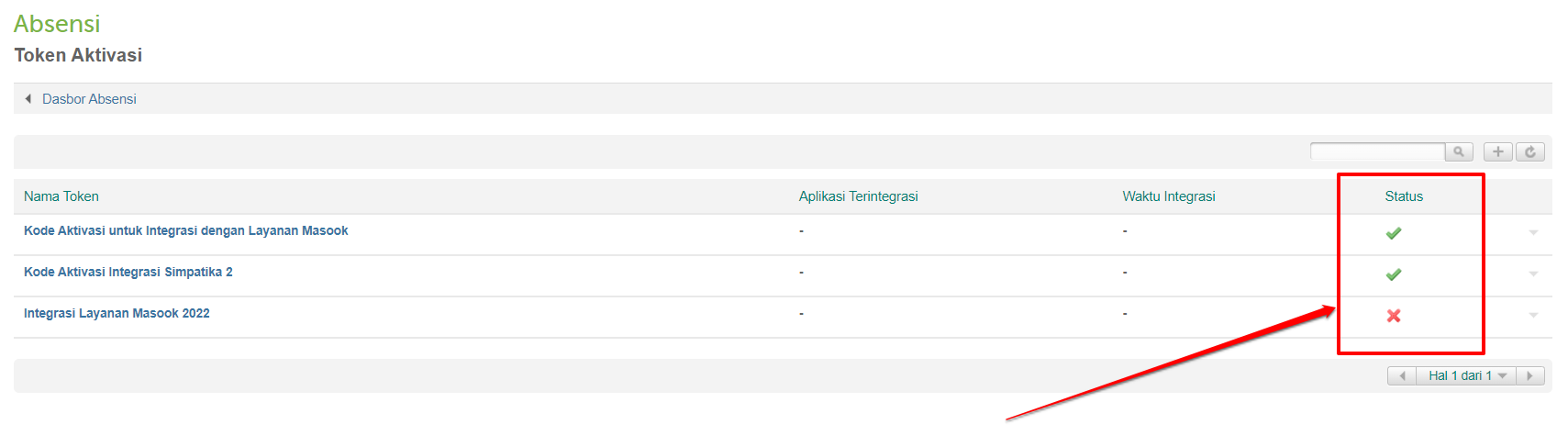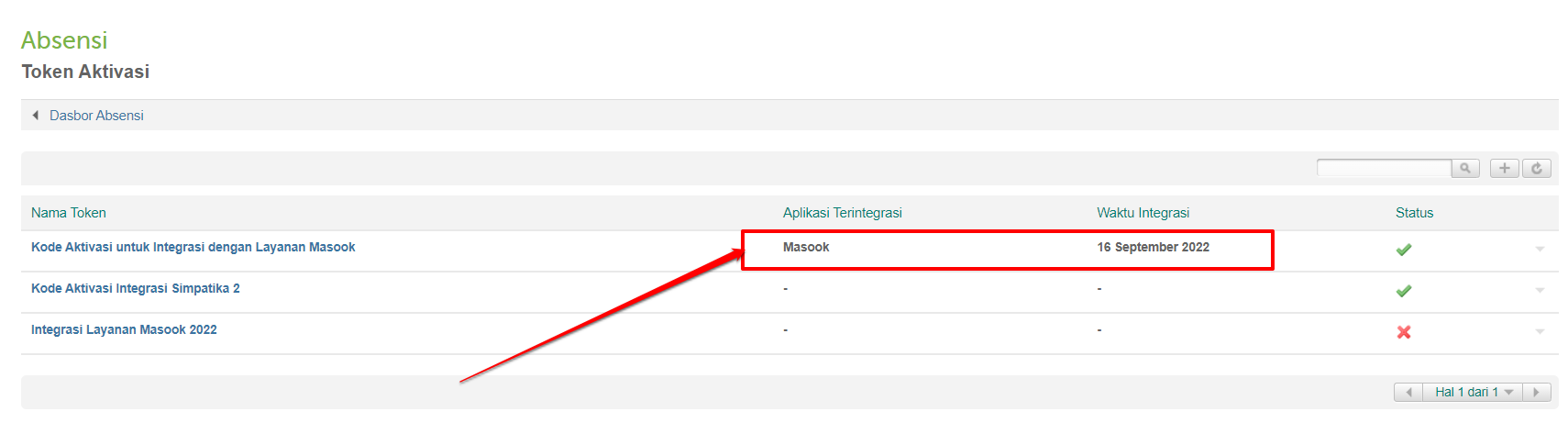Guru Jugan - Panduan Pelaksanaan Pretest Bagi Calon Peserta PPG Tahun 2022.
Seleksi akademik calon mahasiswa PPG Daljab adalah uji kompetensi yang diselenggarakan secara serentak dalam jaringan atau daring (online) untuk mengukur pemahaman konsep/materi pencapaian tujuh capaian pembelajaran (CP) PPG.
Seleksi akademik berbasis domisili adalah seleksi yang dilakukan secara daring (online) dengan peserta berada di tempat tinggal (domisili) masing-masing atau tempat yang dipilih oleh mahasiswa dengan pertimbangan akses internet.
Baca Jugan :
SPESIFIKASI MINIMAL PERANGKAT UJIAN YANG HARUS DIPENUHI
1. Laptop, dengan rincian:
a. Memiliki layar minimal 10”.
b. Menggunakan minimal Sistem Operasi Windows 8 32 bit atau MacOS versi 10.
c. Memiliki minimal 2GB RAM.
d. Memiliki minimal 10 GB Storage.
e. Dilengkapi audio yang berfungsi dengan baik.
f. Memiliki baterai yang dalam keadaan berfungsi dengan baik (bisa disiapkan charger).
2. Handphone (HP) yang sudah terpasang aplikasi Whatsapp (WA) dan zoom. Nama pada aplikasi zoom harus sesuai dengan nama lengkap peserta.
3. Koneksi internet stabil dan kuota internet minimal sebesar 10GB.
PESERTA
1. Sebelum Mengikuti Ujian
a. Peserta menyiapkan laptop dengan spesifikasi sesuai ketentuan.
b. Peserta menyiapkan handphone yang sudah terpasang aplikasi zoom. Nama pada aplikasi zoom harus sesuai dengan nama lengkap peserta.
c. Peserta menyiapkan koneksi internet yang stabil dengan kuota internet minimal 10 GB.
d. Peserta menyiapkan ruangan yang tenang, nyaman, dan dengan pencahayaan yang cukup.
e. Peserta menyediakan meja-kursi dengan jarak kurang lebih dua meter dari kamera zoom di HP. Di atas meja hanya diperbolehkan ada laptop, botol/gelas air minum transparan, obat-obatan pribadi (bagi peserta yang sedang sakit), kertas kosong, dan satu buah alat tulis. Laptop bersih dari kabel lain (kecuali kabel charger).
f. Peserta memasang (menginstall) program/aplikasi Safe exam browser (SEB) dan file konfigurasi SEB.
g. Peserta mempersiapkan diri untuk mengikuti ujian sesuai jadwal yang telah ditetapkan.
h. Peserta bergabung dalam grup WhatsApp (WA) yang dibuat pengawas pada H-2.
2. Saat Pelaksanaan
a. Peserta mengikuti dan menaati instruksi (arahan) pengawas dalam proses verifikasi dan selama pelaksanaan ujian. Proses verifikasi data, ruang, dan kepengawasan dilakukan dengan menggunakan aplikasi zoom.
b. Peserta menyetujui pakta integritas yang disajikan sebelum memulai ujian.
c. Peserta mengerjakan ujian secara mandiri dan tidak dibantu oleh orang/alat lain.
d. Selama mengerjakan ujian, peserta menghadap ke layar monitor dengan menampakkan 100% wajah pada laptop.
e. Selama waktu pelaksanaan ujian, peserta harus selalu berada di tempat duduk yang terpantau oleh kamera zoom pada HP.
f. Peserta mengikuti tata tertib yang ditetapkan oleh panitia selama proses ujian.
3. Setelah Pelaksanaan
a. Peserta menunjukkan kepada pengawas terkait coretan-coretan yang ditulis di kertas kosong saat mengerjakan soal ujian dan selanjutnya merobek coretan-coretan tersebut di hadapan pengawas.
b. Peserta mengakhiri ujian sesuai arahan pengawas.
TATA TERTIB PESERTA UJIAN
1. Peserta harus sudah memasang program/aplikasi Safe exam browser (SEB) dan file konfigurasi SEB ke dalam laptop. Peserta yang belum memasang program/aplikasi ujian akan dibatalkan ujiannya pada sesi tersebut.
2. Peserta harus masuk di ruang zoom paling lambat 45 menit sebelum pelaksanaan ujian.
3. Peserta harus mengikuti ujian sesuai jadwal dan waktu yang sudah ditentukan.
4. Peserta harus berpakaian sopan dan rapi (tidak menggunakan kaos).
5. Peserta mengerjakan ujian di dalam ruangan yang tenang, nyaman, dan dengan pencahayaan cukup tanpa ada orang lain.
6. Jarak peserta kurang lebih dua meter dari kamera zoom di HP. Posisi HP berada di samping depan kanan atau kiri. Di atas meja hanya diperbolehkan ada laptop, botol/gelas air minum transparan, obat-obatan pribadi (bagi peserta yang sedang sakit), kertas kosong, dan satu alat tulis. Laptop bersih dari kabel lain (kecuali kabel charger).
7. Peserta harus mengikuti dan menaati pengawas dalam proses verifikasi dan selama pelaksanaan ujian. Proses verifikasi data, ruang, dan kepengawasan dilakukan dengan menggunakan aplikasi zoom.
8. Apabila pada saat pelaksanaan ujian, tampilan peserta di aplikasi zoom tidak sesuai petunjuk dan/atau aplikasi zoom peserta mengalami masalah sehingga video tidak tampil diaplikasi pengawas, proses ujian dari peserta tersebut akan dihentikan untuk sementara waktu (pengawas klik stop begitu zoom peserta terhenti). Peserta akan diizinkan untuk melanjutkan ujian setelah kendala tersebut teratasi dalam waktu maksimal sepuluh menit.
Apabila peserta tetap tidak bisa menampilkan videonya dalam batas waktu yang ditetapkan, maka ujian dihentikan dan dinyatakan tidak lulus.
9. Peserta harus mengerjakan ujian secara mandiri dan tidak dibantu oleh orang/alat lain.
10. Selama mengerjakan ujian, peserta menghadap ke layar monitor dengan menampakkan 100% wajah pada laptop.
11. HP yang digunakan untuk zoom disetting dalam posisi “hening” untuk panggilan telepon, dan unmute untuk zoom.
12. Peserta dilarang mendokumentasikan dan menyebarluaskan soal seleksi akademik berbasis domisili dalam bentuk apapun.
13. Peserta dilarang melakukan kegiatan lain yang tidak berhubungan dengan pelaksanaan
seleksi akademik daring berbasis domisili selama pelaksanaan seleksi akademik calon mahasiswa PPG Daljab.
14. Peserta dilarang meninggalkan tempat duduk yang terpantau oleh kamera HP.
15. Peserta dilarang pergi ke toilet selama ujian berlangsung (silahkan lakukan sebelum dan/atau setelah ujian).
16. Peserta dilarang makan dan/atau merokok pada saat mengerjakan ujian.
17. Peserta diperbolehkan minum air putih dari botol transparan atau minum obat pada saat mengerjakan ujian (silakan siapkan terlebih dahulu).
18. Panitia/pengawas berhak menghentikan pelaksanaan seleksi akademik yang sedang berjalan untuk peserta (secara individu), jika ada peserta yang melakukan tindakan kecurangan atau melanggar ketetapan dan peraturan.
Untuk Lebih Lengkapnya silahkan dowload file Panduan Pelaksanaan Pretest Bagi Calon Peserta PPG Tahun 2022 dengan klik link dibawah ini.
Demikian artikel tentang Panduan Pelaksanaan Pretest Bagi Calon Peserta PPG Tahun 2022, semoga bermanfaat untuk kita semua. Aamiin.